Pomimo faktu, że komputery Apple nie są przeznaczone specjalnie do gier, z pewnością nie oznacza to, że nie poradzą sobie z wieczorami gier – wręcz przeciwnie. Najnowsze modele komputerów Mac, w tym te z chipami M1, są naprawdę mocne i bez problemu radzą sobie z najnowszymi gamingowymi perełkami. Jeśli należysz do osób, które przynajmniej grają w coś tu i ówdzie na komputerze Mac, na pewno spodoba ci się ten artykuł. Przyjrzymy się w nim 5 wskazówkom i trikom, które musisz znać, aby grać jeszcze lepiej na komputerach Apple. Przejdźmy od razu do rzeczy.
Mogłoby być interesują Cię

Utrzymywać w czystości
Aby móc bez problemu grać na komputerze Mac, konieczne jest utrzymywanie go w czystości – i mamy tu na myśli zarówno jego zewnętrzną, jak i wewnętrzną część. Jeśli chodzi o czystość zewnętrzną, warto przynajmniej od czasu do czasu oczyścić urządzenie z kurzu. W Internecie znajdziesz niezliczone instrukcje, jak to zrobić, ale jeśli nie masz odwagi, nie bój się zanieść swojego Maca do lokalnego centrum serwisowego lub wysłać go w razie potrzeby. Krótko mówiąc, wystarczy zdjąć dolną pokrywę, a następnie przystąpić do dokładnego czyszczenia szczotką i sprężonym powietrzem. Po kilku latach konieczna jest także wymiana pasty termoprzewodzącej, która może stwardnieć i utracić swoje właściwości. Wewnątrz należy utrzymywać dysk w czystości - staraj się mieć wystarczająco dużo wolnego miejsca na dysku podczas odtwarzania.
Układ chłodzenia 16-calowego MacBooka Pro:

Zmień ustawienia
Gdy tylko uruchomisz grę na komputerze Mac lub PC, zalecane ustawienia grafiki zostaną automatycznie zastosowane. Wielu graczy rozpoczyna grę od razu po jej uruchomieniu, ale wtedy może nastąpić rozczarowanie. Albo gra może zacząć się zawieszać, ponieważ komputer Mac nie obsługuje automatycznych ustawień graficznych, albo ustawienia graficzne mogą być niedoszacowane i gra może nie wyglądać idealnie. Dlatego przed rozpoczęciem gry zdecydowanie wskocz do ustawień, gdzie możesz dostosować preferencje graficzne. Ponadto wiele gier oferuje również test wydajności, dzięki któremu możesz łatwo sprawdzić, jak Twój komputer będzie działał przy wybranych ustawieniach. Aby grać idealnie, musisz mieć co najmniej 30 klatek na sekundę (klatek na sekundę), ale obecnie idealnie jest co najmniej 60 klatek na sekundę.
Gra dalej MacBook Air ze złączem M1:
Kup akcesoria do gier
Kogo mamy okłamywać – gracze grający na wbudowanym gładziku, albo na Magic Mouse, są jak szafran. Zarówno gładzik Apple, jak i mysz to absolutnie świetne akcesoria do pracy, ale nie do zabawy. Aby w pełni cieszyć się grą na komputerze Mac, konieczne jest sięgnięcie po przynajmniej podstawową gamingową klawiaturę i mysz. Już za kilkaset koron kupisz tanie, a jednocześnie wysokiej jakości akcesoria i uwierz mi, na pewno będzie warto.
Akcesoria do gier możesz kupić tutaj
Mogłoby być interesują Cię

Nie zapomnij o przerwach
Osobiście znam wielu graczy, którzy są w stanie grać komfortowo przez kilka godzin jednorazowo, bez najmniejszego problemu. Przy takim „stylu życia” mogą jednak wkrótce pojawić się komplikacje zdrowotne, które mogą dotyczyć oczu lub pleców. Jeśli więc przygotowujesz się do wieczoru gier, pamiętaj, że powinieneś robić przerwy. Idealnie byłoby, gdybyś w ciągu godziny gry zrobił sobie co najmniej dziesięciominutową przerwę. W ciągu tych dziesięciu minut spróbuj się rozciągnąć i wypij zdrowy napój lub jedzenie. Między innymi powinieneś używać filtra niebieskiego światła na komputerze Mac w nocy - w szczególności Night Shift, czyli idealnej aplikacji Topnik. Niebieskie światło może powodować bóle głowy, bezsenność, problemy ze snem i gorsze budzenie się rano.
Użyj oprogramowania czyszczącego
Jak wspomniałem we wstępie, zdecydowanie powinieneś upewnić się, że Twój Mac ma wystarczającą ilość miejsca na dysku. Jeśli miejsce zacznie się kończyć, komputer Apple znacznie zwolni, co odczujesz bardziej niż gdziekolwiek indziej podczas grania. Jeśli nie możesz posprzątać miejsca za pomocą wbudowanego narzędzia, możesz oczywiście skorzystać ze specjalnych programów, które mogą Ci pomóc. Osobiście mam doskonałe doświadczenia z aplikacją CleanMyMacX, który między innymi może również wyświetlać informacje o temperaturze i wiele więcej. Niedawno w naszym magazynie ukazał się artykuł na temat aplikacji Sensei, który również działa doskonale i pomoże Ci zarówno w czyszczeniu pamięci, jak i optymalizacji, wyświetlaniu temperatur i nie tylko. Obie te aplikacje są płatne, ale inwestycja w nie zdecydowanie jest tego warta.
Mogłoby być interesują Cię



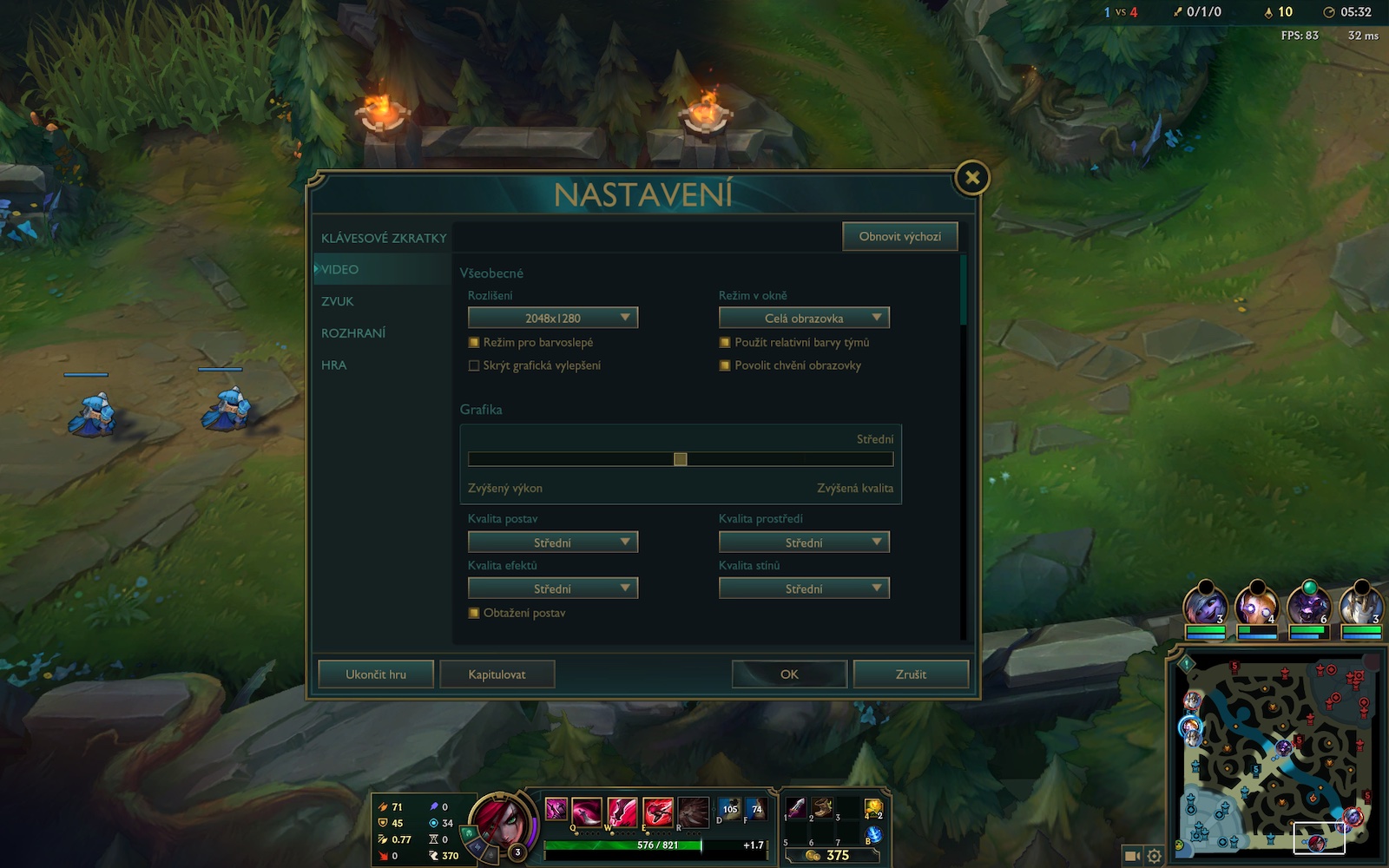

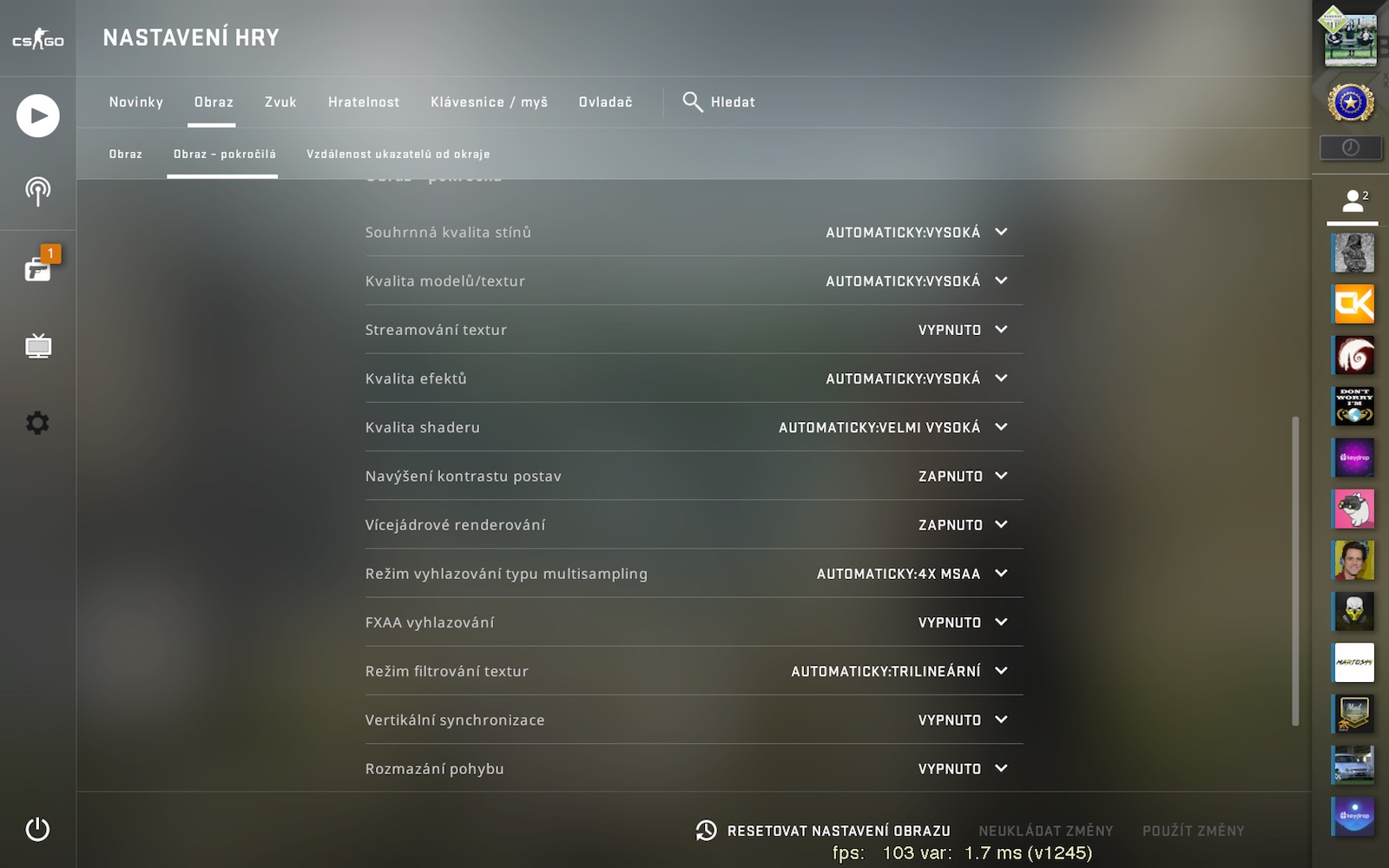
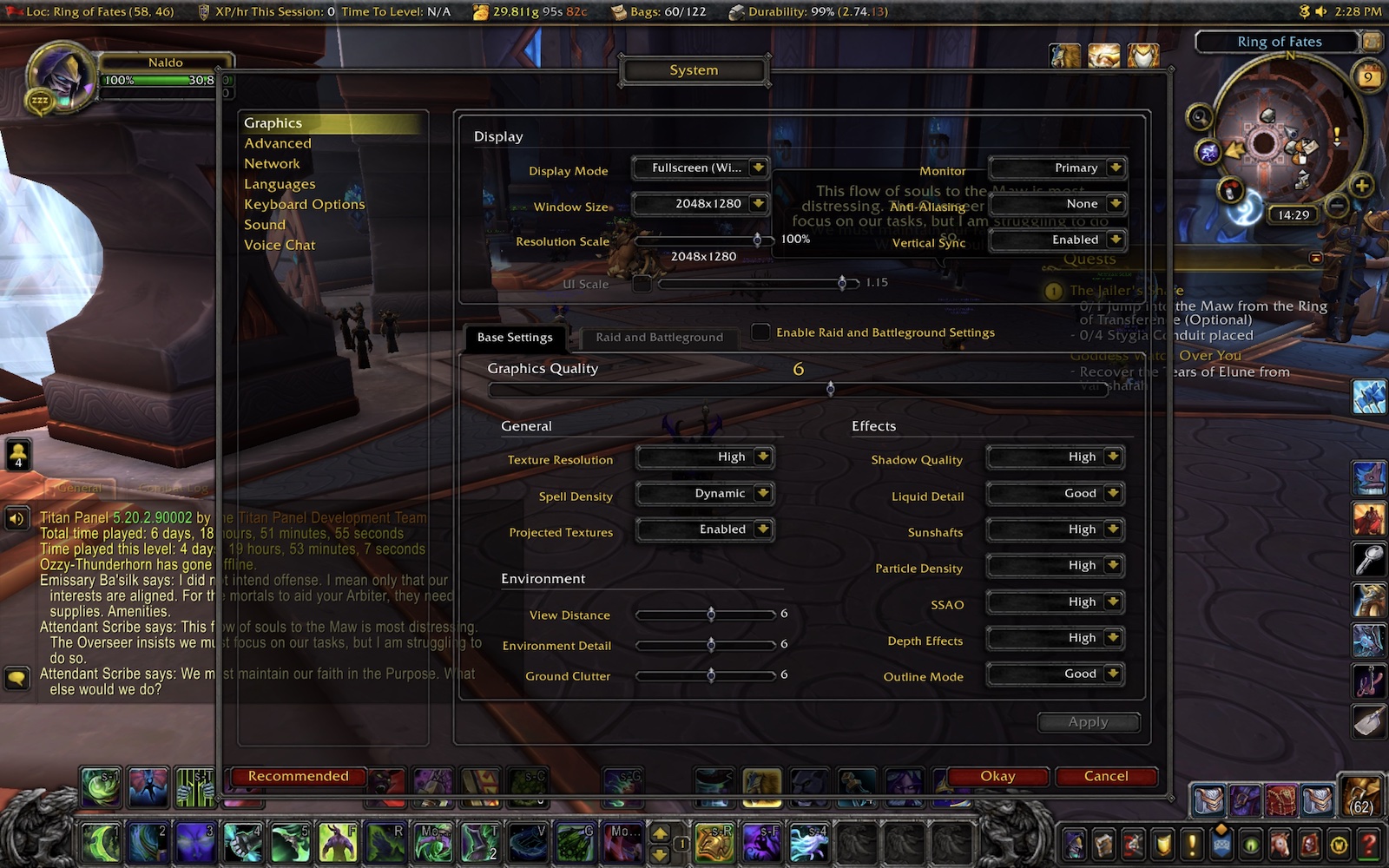
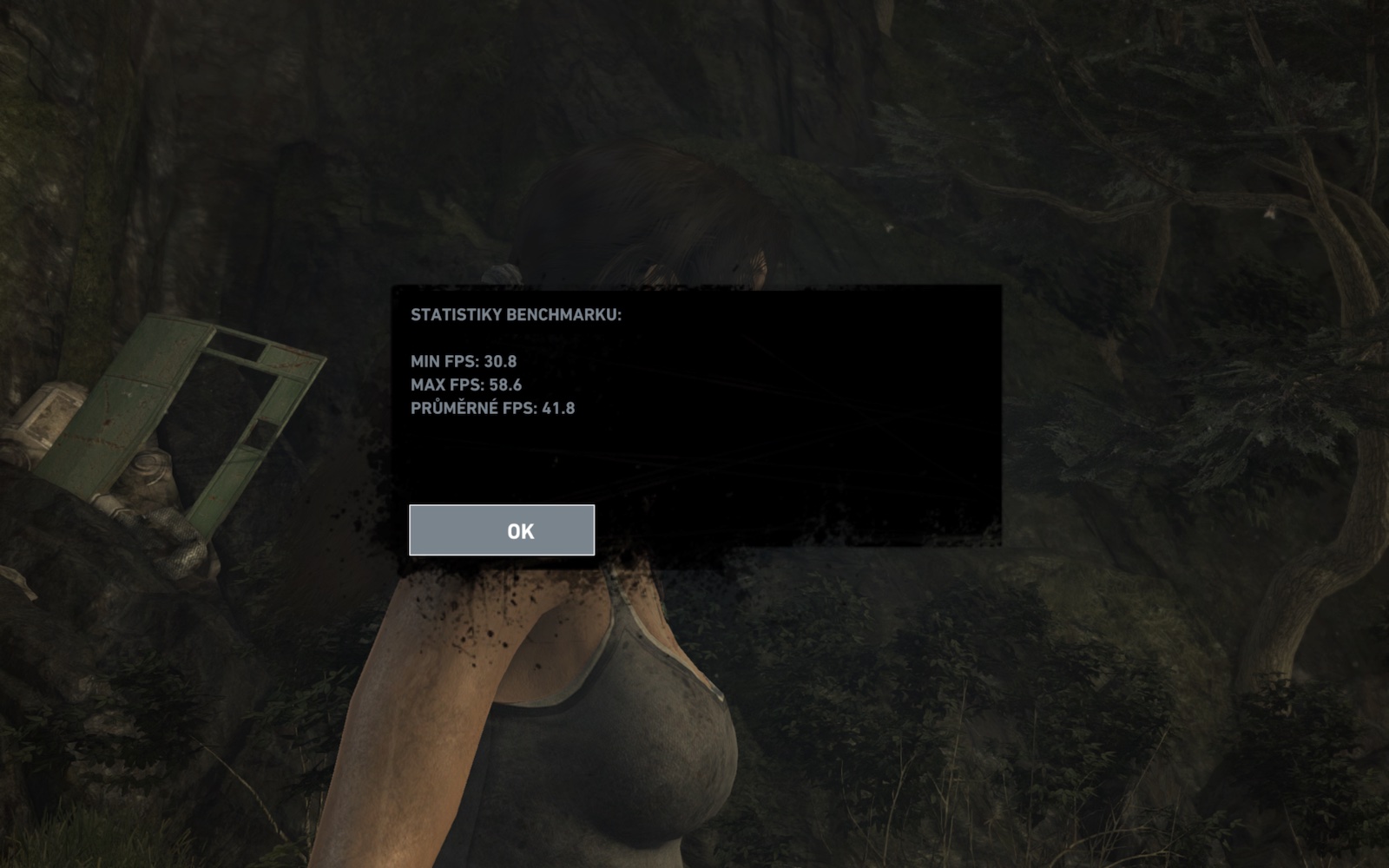
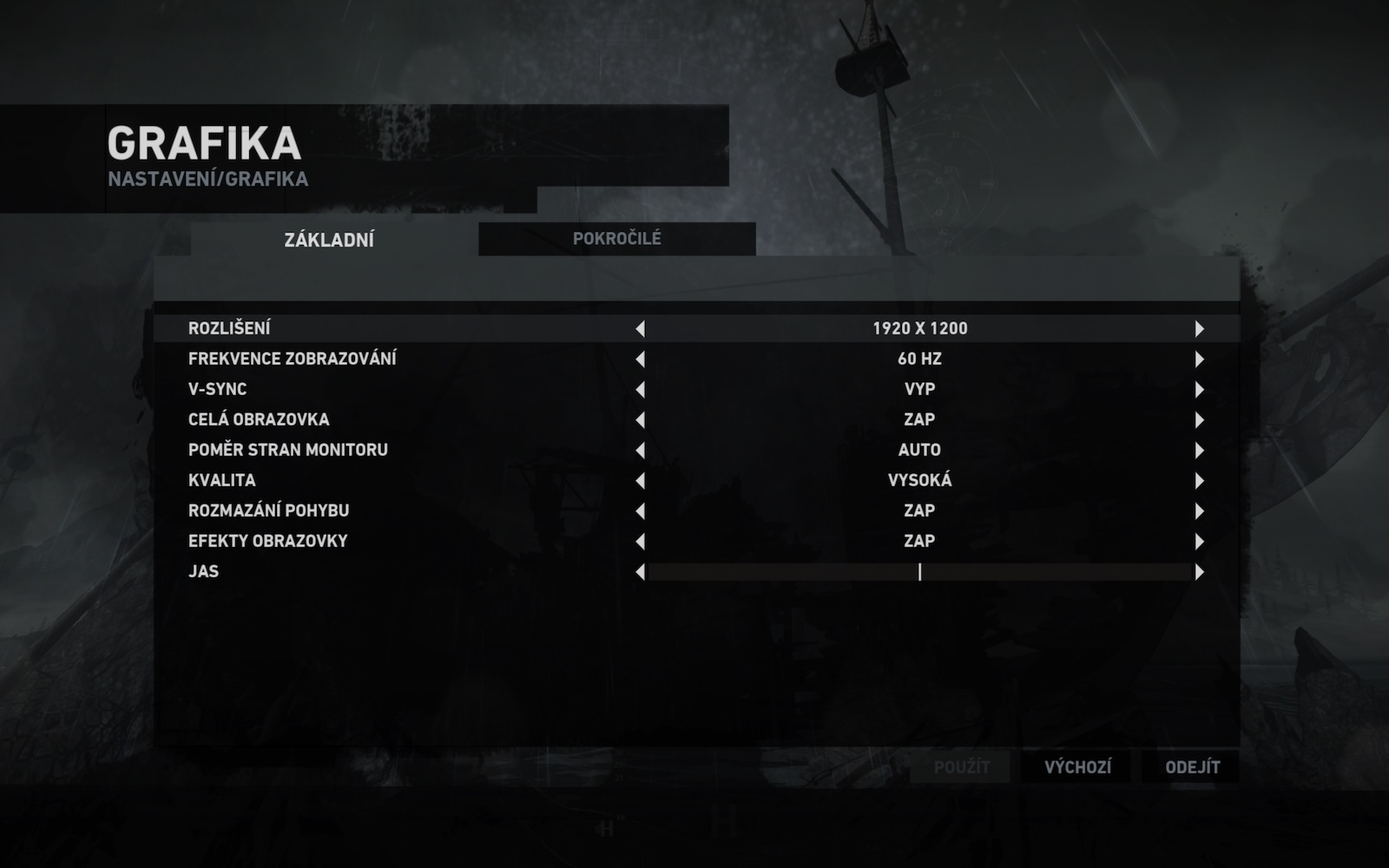

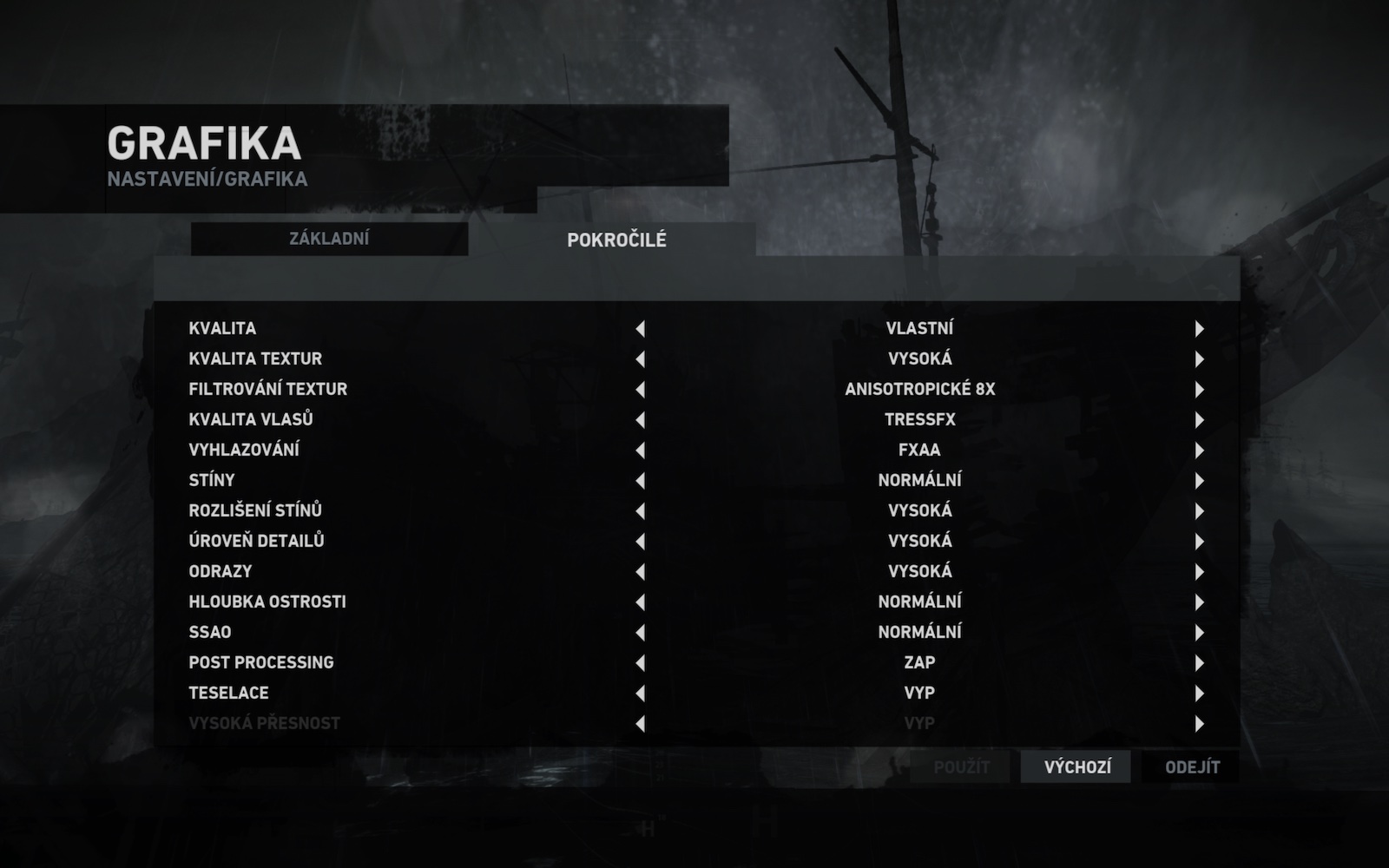
 Latanie dookoła świata z Apple
Latanie dookoła świata z Apple 



